Un fichier RAR (abréviation de Roshal Archive Compressed file) est un fichier compressé, qui contient un ou plusieurs autres fichiers et dossiers à l'intérieur, un peu comme un fichier ZIP. Bien que vous soyez plus susceptible de rencontrer un fichier ZIP qu'un fichier RAR dans vos activités quotidiennes, les deux sont excellents pour compresser des fichiers. Dans cet article, nous allons vous montrer comment ouvrir des fichiers RAR sur Windows ou macOS X.
Contrairement à un dossier normal, un fichier RAR a besoin d'un logiciel spécial pour ouvrir et "extraire" le contenu.
- Ouvrez un fichier RAR dans Windows
- Ouvrez un fichier RAR dans macOS
- Extra tips : que faire si l'on a oublié son mot de passe rar
Ouvrez un fichier RAR dans Windows
Windows 10 peut-il ouvrir des fichiers RAR? Oui, mais nous devrons utiliser un logiciel de compression tiers pour décompresser un fichier RAR afin d'extraire tous les fichiers et dossiers qu'il contient. Par défaut, Windows ne reconnaît pas le format de fichier RAR.
WinRAR
Il existe plusieurs applications sur Windows qui peuvent ouvrir des fichiers RAR. Le choix par défaut est WinRAR, fait par les développeurs du format de fichier RAR. WinRAR prend en charge tous les formats de compression habituels (RAR, ZIP, CAB, ARJ, LZH, TAR, GZip, UUE, ISO, BZIP2, Z et 7-Zip). Le programme peut-être utilisé gratuitement pendant 40 jours.
- Étape 1 : Téléchargez et installez WinRAR.
- Étape 2 : Exécutez le programme WinRAR, sélectionnez le fichier cible, puis cliquez sur « Extraire vers ».
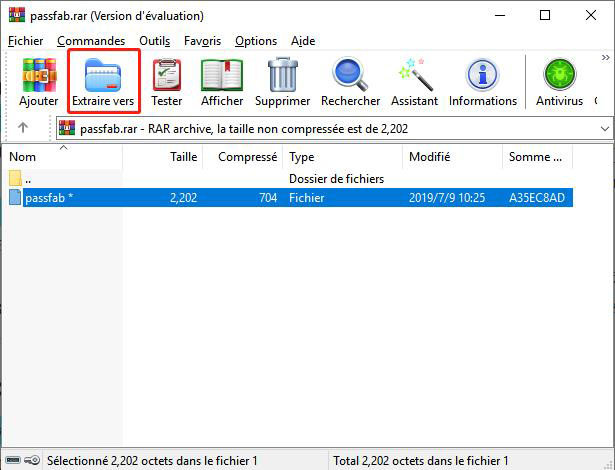
- Étape 3 : Choisissez une chemin de destination, les fichiers seront disponible en un rien de temps.
7-Zip
WinRAR est l'outil de compression le plus prisé à l'heure actuelle dans le monde, mais ce n'est pas une application gratuite.
Si vous voulez créer des fichiers RAR, WinRAR est votre meilleur choix. Cependant, si vous avez juste besoin d'extraire un fichier RAR, l'application 7-Zip gratuite et open source est plus convenable.
Après avoir téléchargé et installé 7-Zip à partir de leur site Web. Vous pouvez double-cliquer sur n'importe quel fichier RAR pour l'ouvrir dans 7-ZIP et afficher ou extraire les fichiers.
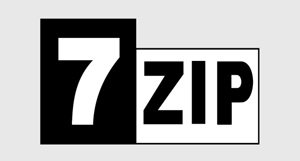
Il existe d'autres applications Windows qui prennent en charge l'extraction de fichiers RAR, mais nous recommandons 7-Zip car il est open source, gratuit et fiable.
RAR Opener
Qui n'aime pas avoir des alternatives? Bien que 7-Zip reste un excellent outil pour ouvrir des fichiers RAR, il existe d'autres solutions disponibles pour ceux qui cherchent à rationaliser le processus. RAR Opener permet d’ouvrir n'importe quel fichier RAR en quelques secondes, son téléchargement est gratuit et disponible sur le Microsoft Store. L'application est également directement intégré à Windows 10 et constitue un excellent choix si vous devez gérer les formats de fichiers RAR, ZIP, TAR, LZH et autres.
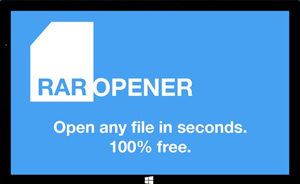
WinZip
Beaucoup de gens aiment aussi utiliser WinZip, qui offre un essai gratuit que vous pouvez essayer. L'application vous permet de gérer l'accès aux fichiers à travers le contenu cloud de Dropbox, Google Drive, OneDrive et de nombreuses autres sources. Le logiciel WinZip offre des tonnes de fonctionnalités, notamment une meilleure compression, la possibilité de diviser les fichiers compressés et de les rejoindre ultérieurement, une fonction de sécurité plus élevée, etc. Le logiciel complet coûte 30 $.
- Décompressez les fichiers dans tous les principaux formats
- Compressez les fichiers pour réduire la taille des pièces jointes de messages
- Protégez vos fichiers grâce à une sécurité de niveau bancaire
- Connectez-vous à Dropbox, Google Drive, OneDrive et plus encore...
Ouvrez un fichier RAR dans macOS
Dans certains cas, l'utilitaire Mac par défaut peut échouer lors de la décompression de votre restauration. Dans ce cas, vous voudrez utiliser The Unarchiver :
Il n'y a pas autant de choix pour ouvrir des fichiers RAR sur macOSX que sur la plate-forme Windows. Il en reste cependant quelques-uns. Nous recommandons l'application gratuite «The Unarchiver», qui prend en charge la décompression d’archives.
L'Unarchiver est une application très simple à utiliser.
- Etape 1Visitez https://theunarchiver.com/ et cliquez sur «Télécharger».
- Etape 2Après l'installation, vous pouvez lancer The Unarchiver.
- Etape 3Si vous avez différents fichiers archivés sur votre ordinateur et que vous devez les extraire, cliquez simplement dessus. L'Unarchiver crée un dossier portant le même nom que l'archive, puis extrait son contenu dans le nouveau dossier. Notez que si vous travaillez avec une archive RAR en plusieurs parties, vous devrez ouvrir le premier fichier de l'ensemble. L'Unarchiver gérera automatiquement les fichiers supplémentaires de l'ensemble.
Extra tips : que faire si l'on a oublié son mot de passe rar
Vous avez mis un mot de passe au fichier RAR il y a trop longtemps et vous l'avez oublié ? PassFab for RAR vous aidera. Ce logiciel puissant permet de récupérer le mot de passe RAR et d'extraire les données dans un fichier RAR cypté.